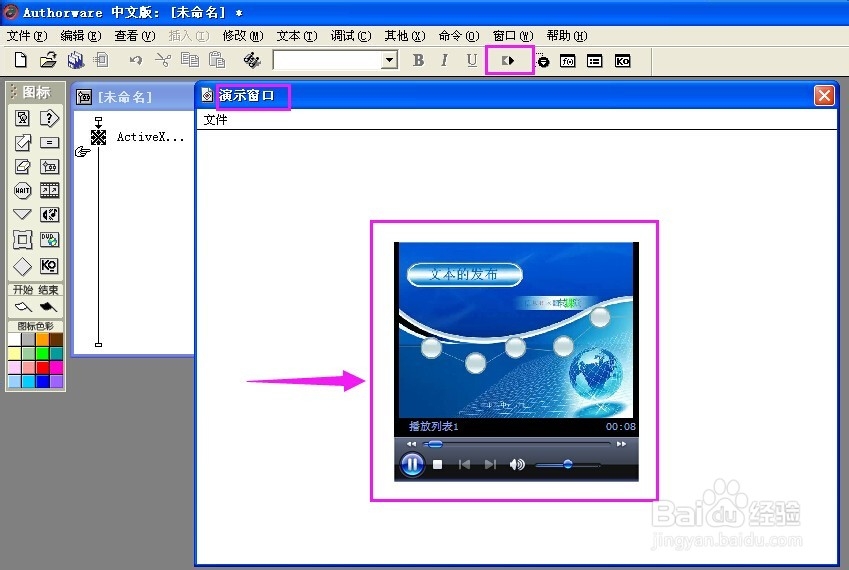1、打开Authorware,进入其工作界面;
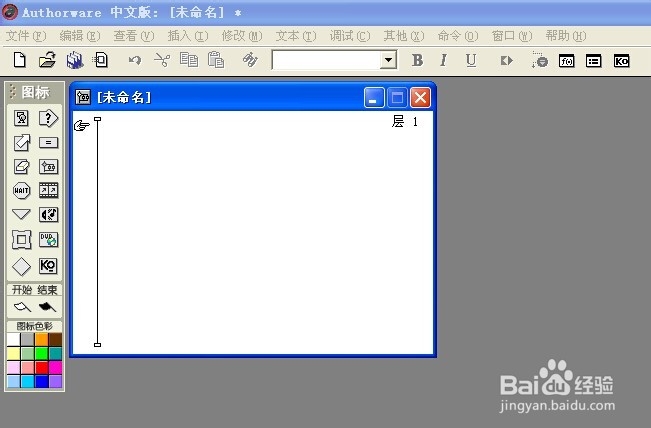
2、打开插入菜单,找到控件,点ActiveX...;
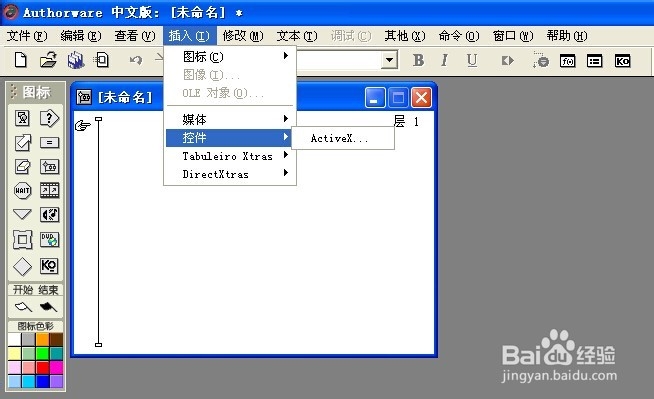
3、出现选择ActiveX控件对话框;
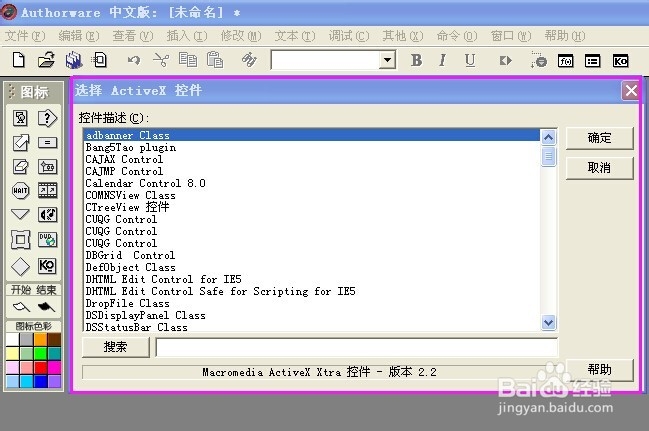
4、将滚动条往下拉,找到Windows Media Player,然后按确定;
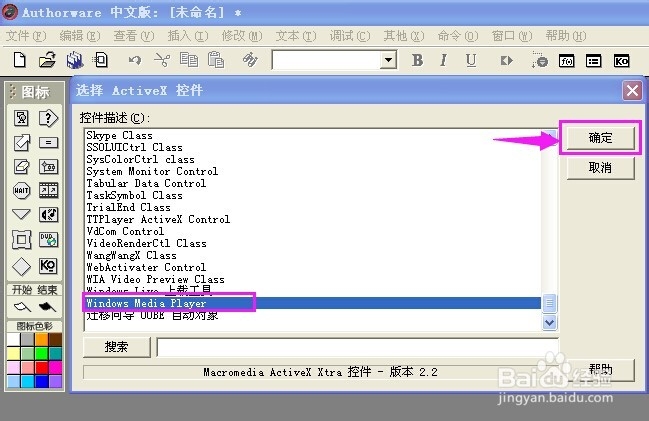
5、在流程线上出现ActiveX...控件图标,同时打开了ActiveX控件属性对话框;
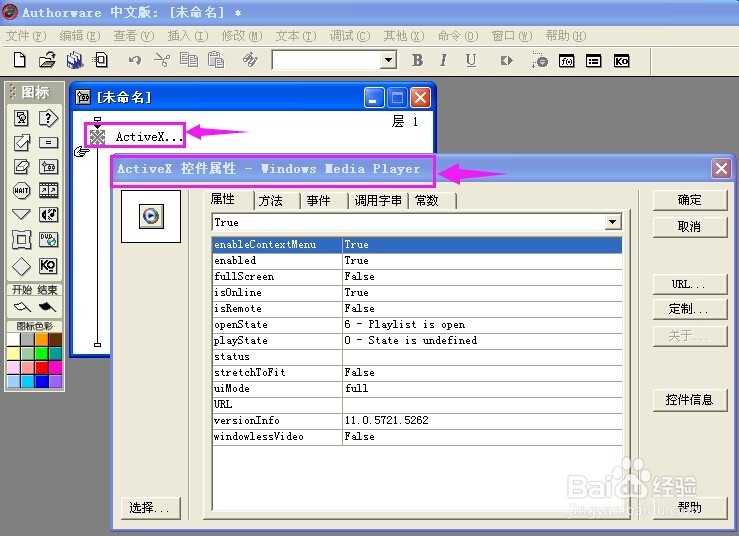
6、fullScreen(全屏)选项的默认值为False(假);
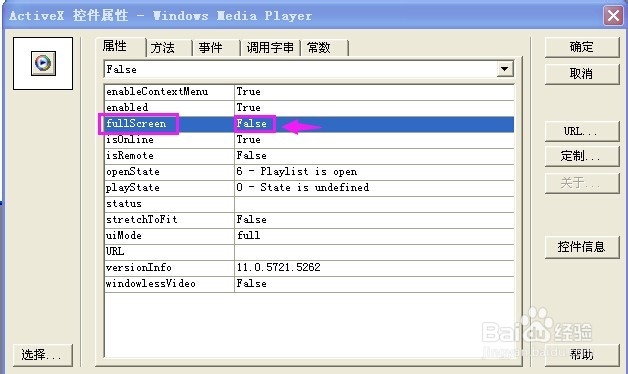
7、点上面属性框右边的下拉箭头,选中True(真)值,然后按确定;

8、fullScreen的值被改为True,允许视频全屏播放;
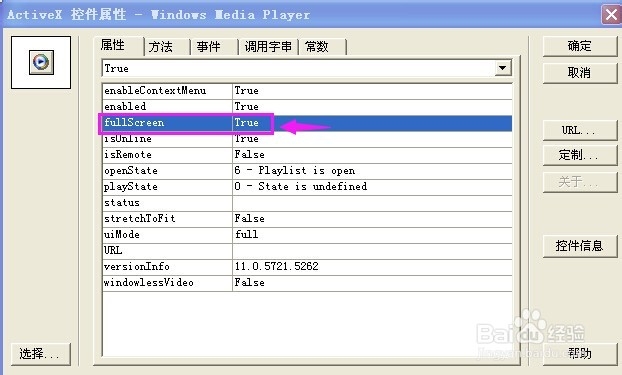
9、再点右边菜单栏中的“定制”;
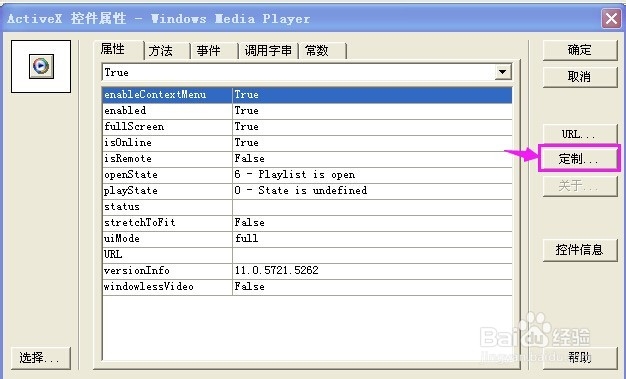
10、在文件名或URL右边点浏览;
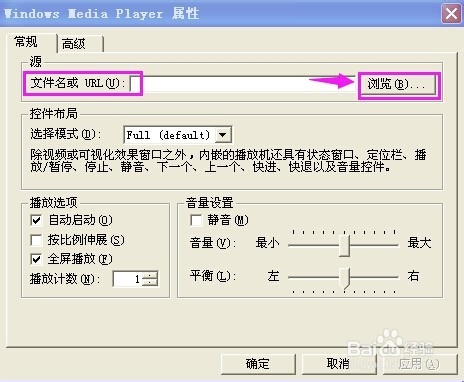
11、找到需要插入的视频,然后点“打开”;
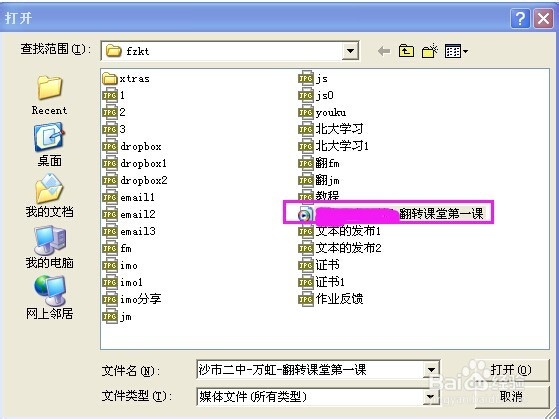
12、设置好后按确定;
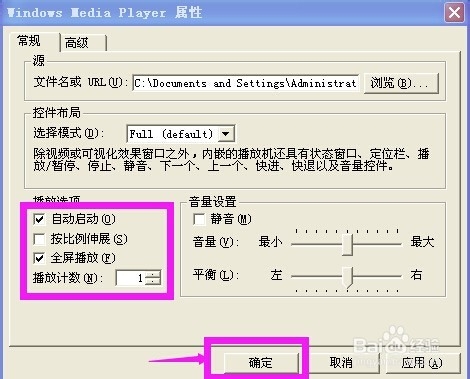
13、点运行按钮,在演示窗口就可以看到刚才插入的视频能正常播放了。